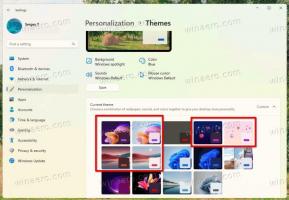შექმენით რამდენიმე დირექტორია ერთდროულად Windows 10-ში
ზოგჯერ, თქვენ უნდა შექმნათ რამდენიმე საქაღალდე ერთდროულად თანმიმდევრულად დასახელებული. მაგალითად, შეგიძლიათ შექმნათ დირექტორიები სახელად dir1, dir2, dir3... dirN. Windows 10-ის ჩაშენებული ხელსაწყოების გამოყენებით, შეგიძლიათ დაზოგოთ თქვენი დრო და შექმნათ ისინი ერთდროულად. აი, როგორ შეიძლება ამის გაკეთება.
Windows 10 გთავაზობთ ორ ინსტრუმენტს პროცესის ავტომატიზაციისთვის. პირველი ინსტრუმენტი არის PowerShell და მეორე არის Bash Ubuntu-ზე. ვნახოთ ორივე გზა.
შექმენით მრავალი დირექტორია PowerShell-ის გამოყენებით
- გახსენით PowerShell სასურველ საქაღალდეში. რჩევა: იხილეთ სტატია Windows 10-ში PowerShell-ის გახსნის ყველა გზა.
- ჩაწერეთ შემდეგი ბრძანება Powershell-ში:
mkdir $(1..20 | %{"dir$_"})გამომავალი იქნება შემდეგი:
ეს შექმნის 20 დირექტორიას სახელად dir1 - dir20. იხილეთ შემდეგი ეკრანის სურათი:
იგივე შეგიძლიათ გააკეთოთ Linux-ისთვის ჩაშენებული Windows ქვესისტემის გამოყენებით. თუ არ გაქვთ დაინსტალირებული, იხილეთ შემდეგი სტატია:
როგორ ჩართოთ Ubuntu Bash Windows 10-ში
ახლა თქვენ უნდა გაუშვათ იგი და გადახვიდეთ სასურველ საქაღალდეში. გამოიყენეთ "cd" ბრძანება, რომ მიაღწიოთ სასურველ საქაღალდეს bash კონსოლში. Ubuntu-ზე Bash-ში, Windows-ის ყველა დისკი დაკავშირებულია დამაგრების წერტილებად, როგორც ეს ქვემოთ არის ნახსენები:
/mnt/c/mnt/d
Და ასე შემდეგ.
cd /mnt/c/Users/winaero/Documents
შედეგი იქნება შემდეგი:
mkdir dir{1..20}
იხილეთ შემდეგი ეკრანის სურათი:
რჩევა: თუ ხშირად იყენებთ Bash-ს Ubuntu-ზე, შეგიძლიათ დაამატოთ ის Explorer-ის კონტექსტურ მენიუში. იხ დაამატეთ Bash საქაღალდის კონტექსტურ მენიუში Windows 10-ში
Ის არის.